欢迎使用Small PDF转换成WORD转换器,这里为您提供SmallPDF转换器最新资讯以及SmallPDF转换器 相关基础教程、使用技巧、软件相关知识、软件激活、升级及常见问题等帮助。
发布时间:2025-03-13 09:53:23
在日常的工作和学习场景中,PDF文件以其独特的稳定性和出色的可读性,几乎成为了文档交流的标准格式,然而,正如任何事物都有其局限性,PDF文件在提供便利的同时,也暴露了一些短板,其中最为突出的便是其编辑功能的缺失。因此,后续为了有效地解决类似的问题,就出现了将PDF转换成PPT文件的需求。那么,如何将PDF批量转换成PPT文件呢?请不要过多得担心,下面就来介绍六个实用且快捷的方法,一起来看下吧。
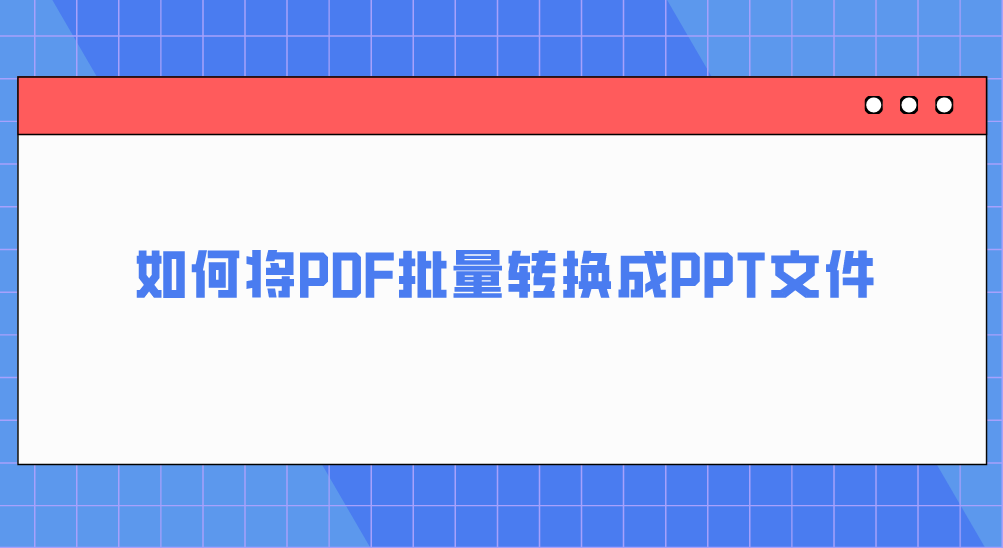
一、使用专业软件
当涉及到大型会议或演示场景时,PDF的展示能力便显得力不从心,尽管它在文档的传输和保存方面表现出色,但在展示效果上却难以与专业的演示文稿格式相媲美!因此,如果说您对于转换的PPT文件质量要求比较高,建议您直接使用一些专业软件来完成。例如:SmallPDFer这款, 它具备比较丰富的PDF格式转换功能。
下面一起来看下具体转换的方法:
步骤1、将这边需要使用到的“SmallPDFer”软件安装在电脑的桌面上,等安装好以后就能够直接的打开来进行使用了,在这个软件的主界面中点击“PDF转文件”功能,高功能里面是能够将PDF格式转换成Word、PPT、图片等格式的。然后,点击左边功能列表当中的“PDF转PPT”具体功能,然后再点击界面左上角的“添加文件”按钮,将需要转换的PDF文件统一的上传到软件里面。
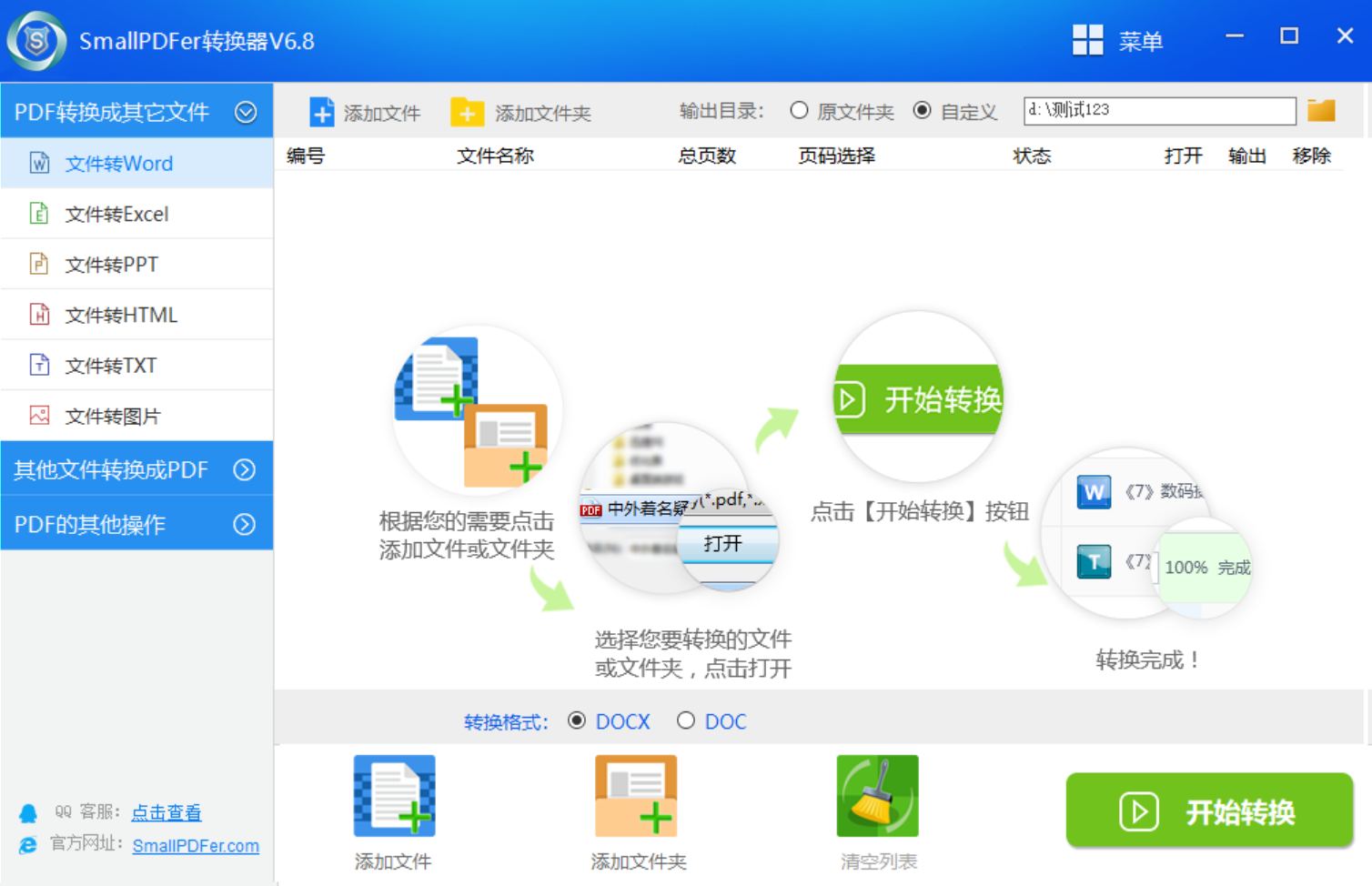
步骤2、需要转换的PDF文件全部添加好之后,设置一下转换之后的文件格式,这边默认选中的格式是“ppt”或者“pptx”等。最后,直接点击界面右上角的“开始转换”按钮,让软件启动转换程序,等转换的操作完成了以后是会保存在输出目录当中的。也就是在转换进度条完成之后,直接在转换的目录下查看具体的效果。
二、在线转换工具
其次,针对PDF转换成PPT的转换需求量很低,那么这个时候在线在线工具也是很方便的。通过它们您不用安装任何程序,只需要打开网页就能完成。另外再用的时候,只要上传PDF文件,选择转换成PPT格式,稍等一会儿,然后下载出来即可。不过,这些工具也有缺点,有的工具对文件大小和转换次数有限制,而且处理大文件时可能会比较慢。
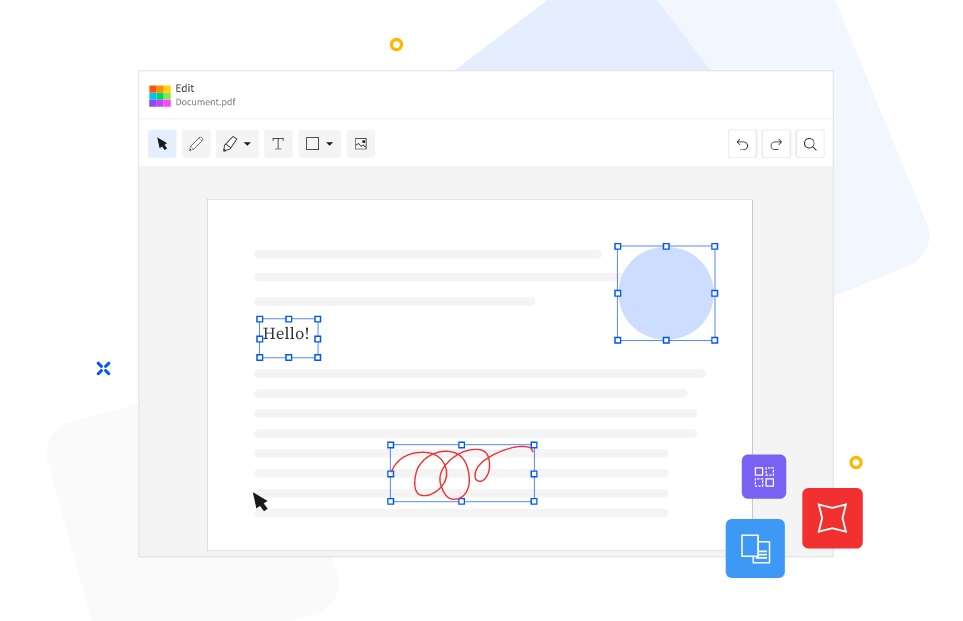
三、选择编辑程序
此外,因为PDF文件不能够直接编辑,因此在遇到PDF转换成PPT文件的需求时,像Movavi PDF Editor这类办公软件颇受欢迎。目前它具备丰富的功能,不仅能编辑PDF文件,还能进行高质的格式转换。用户只需将PDF文件导入,然后在菜单中选择PPT转换功能,软件就会根据PDF的布局自动转换,效果相当不错。。但需要注意的是,这款软件对内存的需求较高,安装时可能需要较长时间,对电脑的性能也有一定要求。
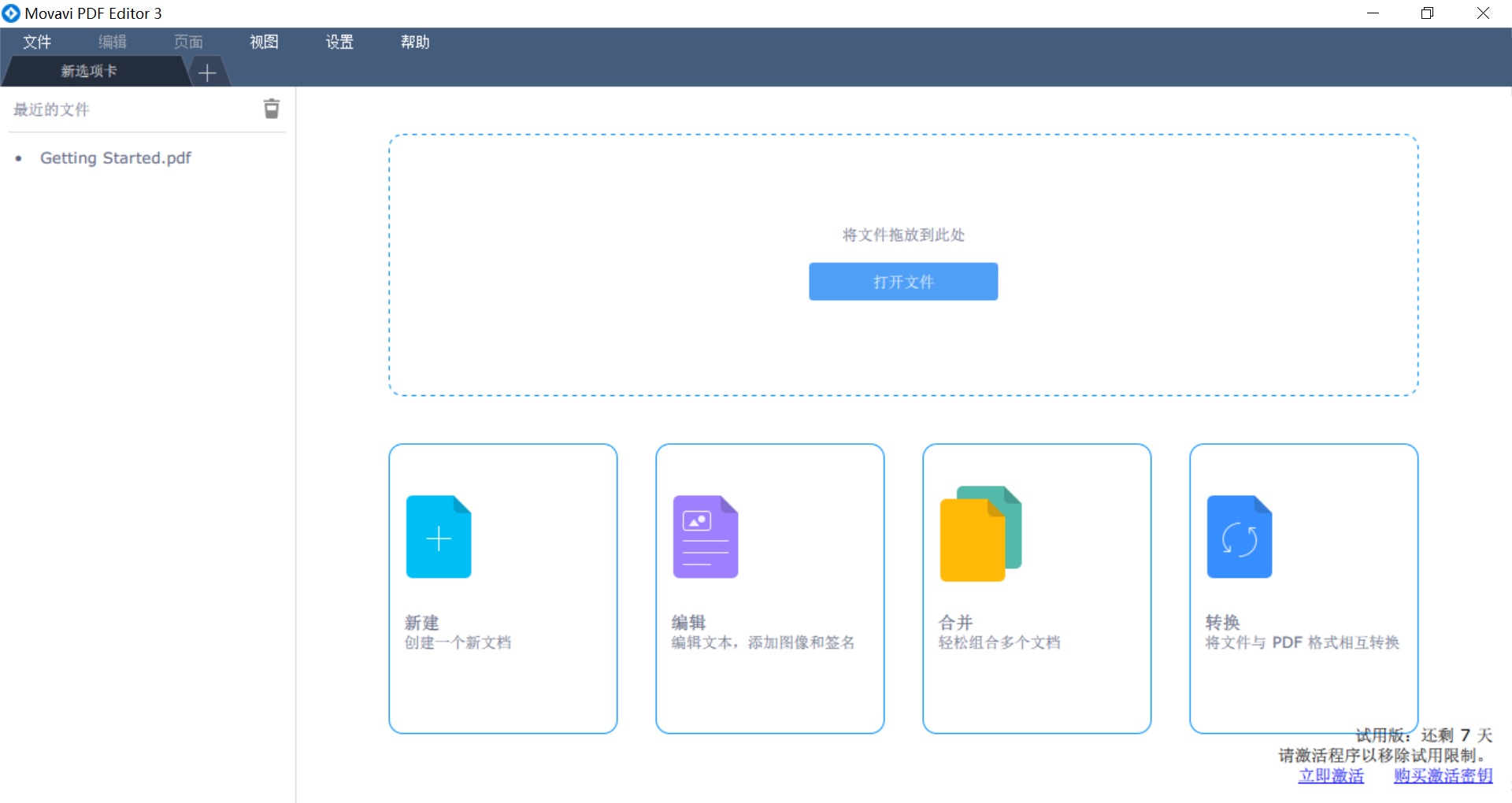
四、办公套件转换
此外,微软Office软件或者国产的WPS套件也内置了PDF转换工具。如果说在Word中打开PDF文档,并将内容粘贴至PPT中,尽管操作流程较为复杂,但适用于处理数量不多的文件。转换成的PPT与Office软件的兼容性较好,便于后续编辑。然而,当处理样式复杂的PDF文件时,转换效果并不理想。同时,对于PDF文件里的某些特定字体和繁复图表,转换效果可能不够精准。
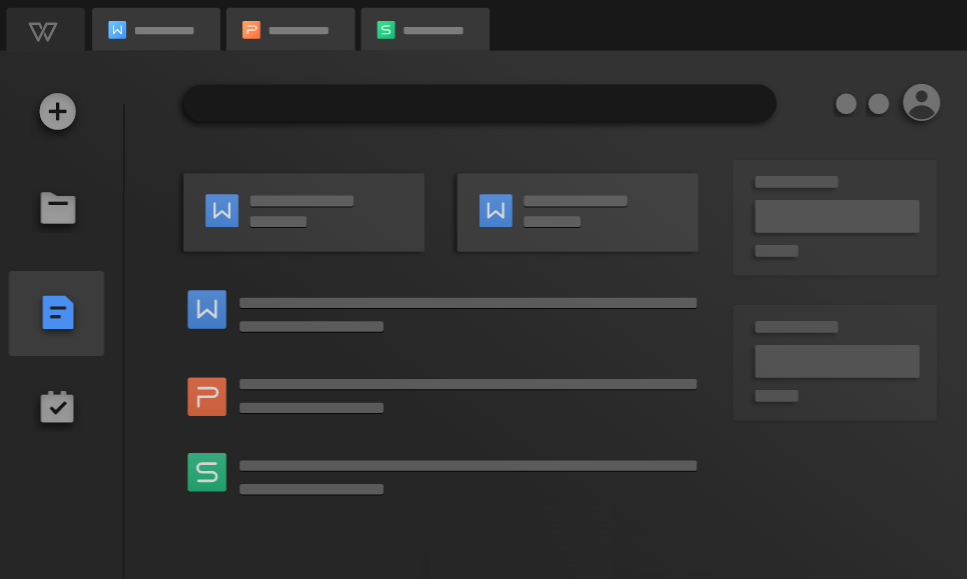
五、开源工具转换
当然了市面上针对PDF格式转换的操作,也有一些免费开源的工具可以选择,它们非常适合那些预算不宽裕的用户。在具体执行的时候,用户只需将PDF文件导入软件,挑选具体的PPT目标格式,调整一些参数,就能完成转换。不过,它的转换功能并不是最突出的特点,转换出来的效果也一般。不过,有一些开源工具需要一定的编程知识来操作命令,这对普通用户可能有些难度。
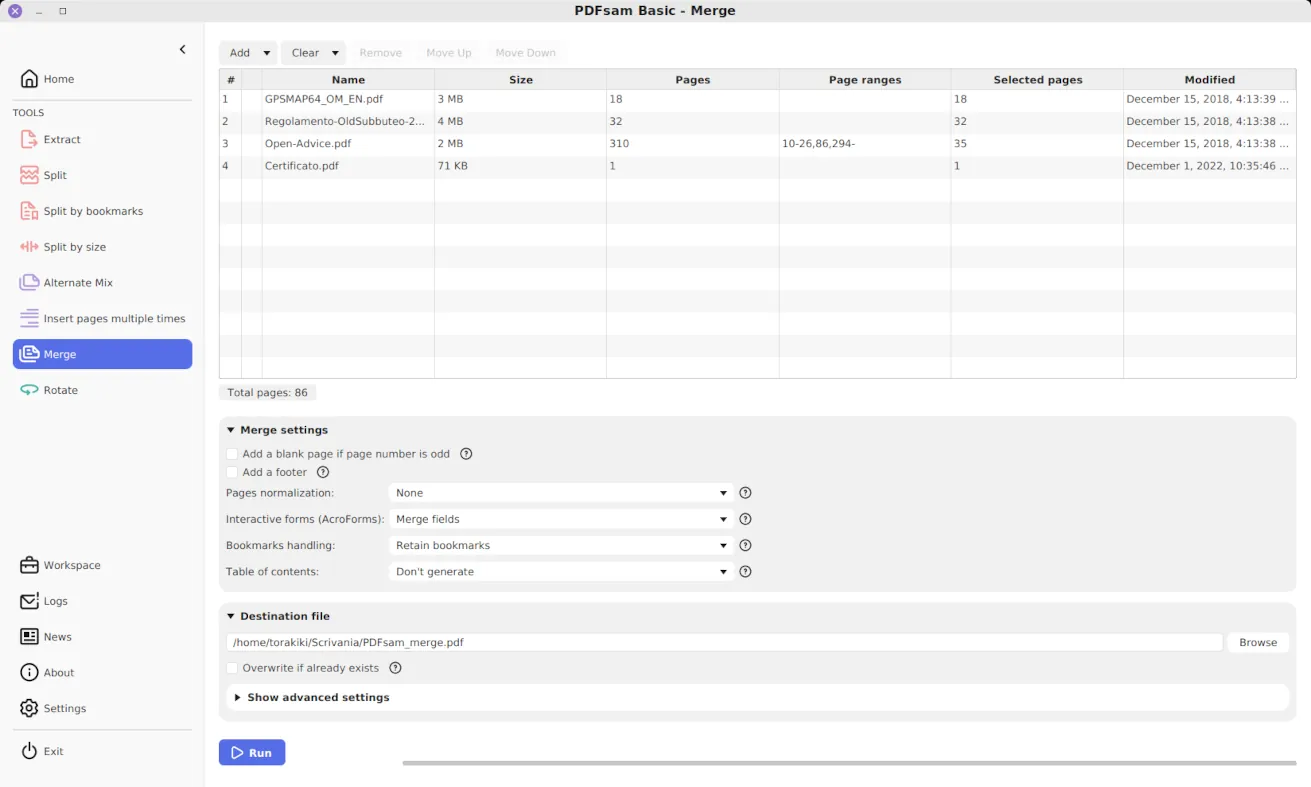
六、脚本编程转换
除了上面分享的五个方法以外,Python提供了丰富的库,支持PDF格式的转换功能。利用这些库,我们可以轻松编写出脚本。这样的脚本能够自动处理众多文件,有效提高工作效率。但编写这类脚本需要具备一定的Python编程知识,对于编程初学者来说,整体的操作可能较为困难。目前,通过编程技术,我们可以完成PDF文件的批量转换,这项功能特别适合对Java开发有经验的用户。不过,Java的开发和部署过程相对繁琐,而且成本也不低。
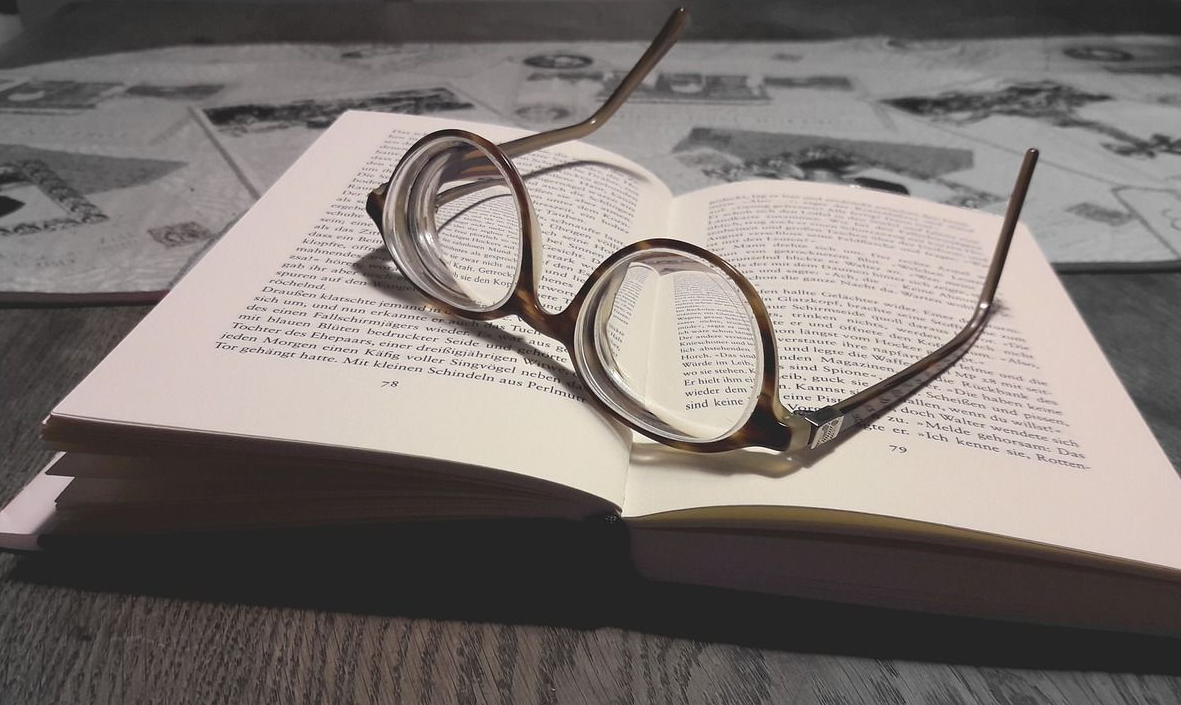
针对将PDF批量转换成PPT文件的六个方法,小编就为大家分享到这里了,希望您在看完之后所遇到的问题都能够被解决。最后提请大家注意:如果PDF文件中包含多个页面,确保每一页的内容都可以被准确转换。某些工具可能会对图像、表格或特殊字体处理得不好,检查文件后再决定是否进行转换。温馨提示:如果您在使用SmallPDFer这款软件的时候遇到问题,请及时与我们联系,祝您PDF批量转换成PPT文件操作成功。